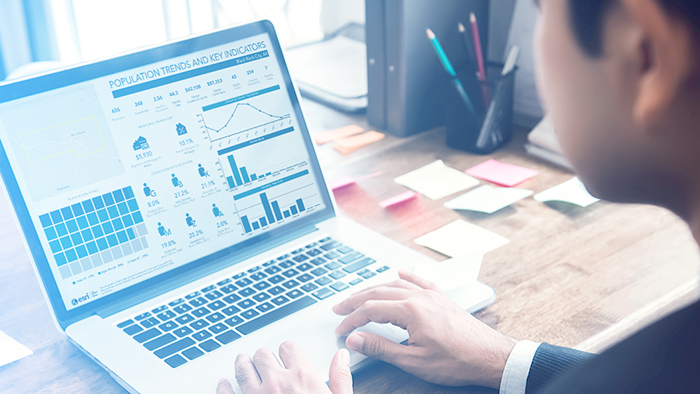
了解客户:ArcGIS 教程
ArcGIS Business Analyst Web App
将您的数据与 Esri 数据结合在具有视觉吸引力的信息图表和报告中,或者设计您自己的数据以匹配您的品牌标识。
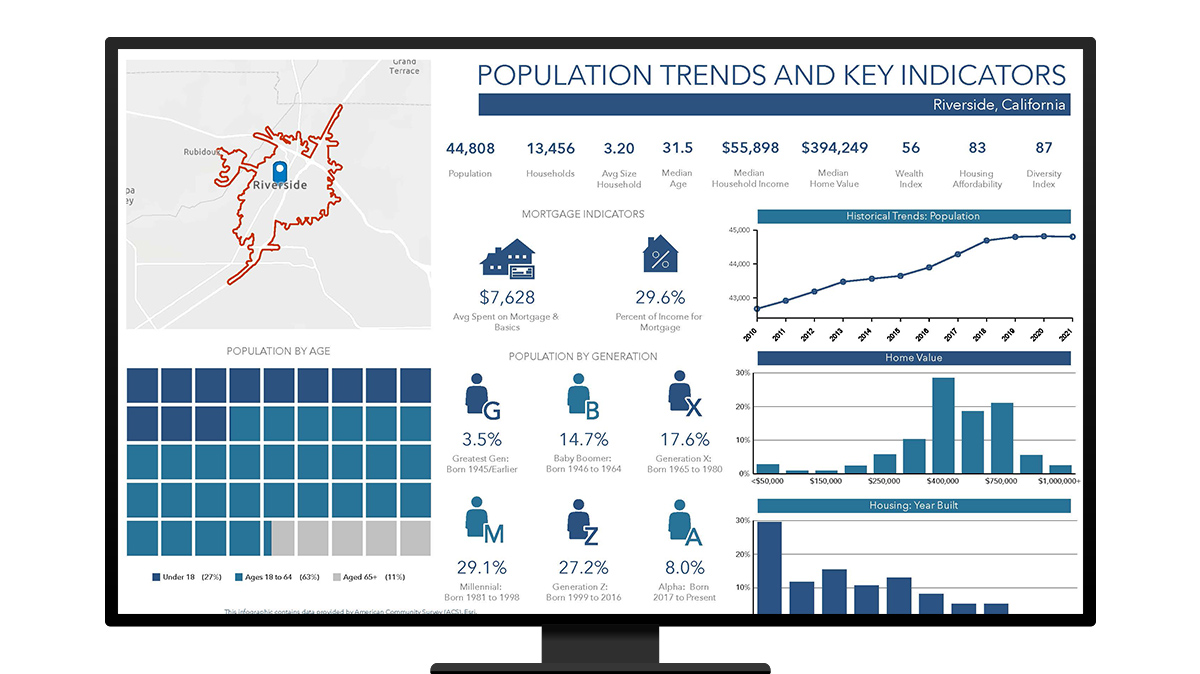
使用颜色编码地图工作流来识别影响市场的重要趋势和客户特征。 从数以千计的可用数据变量中进行选择,并在地图上将它们可视化。
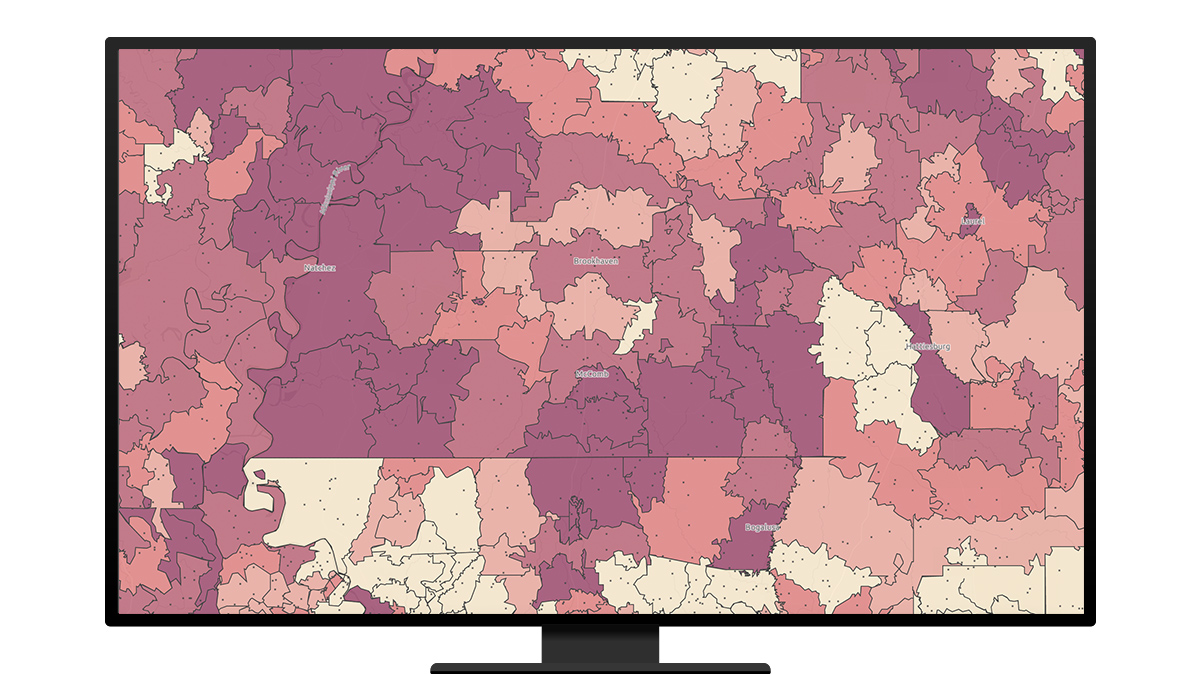
使用智能地图搜索,通过定位符合您心中特定市场特征的区域,为您的目标受众确定最佳地点。
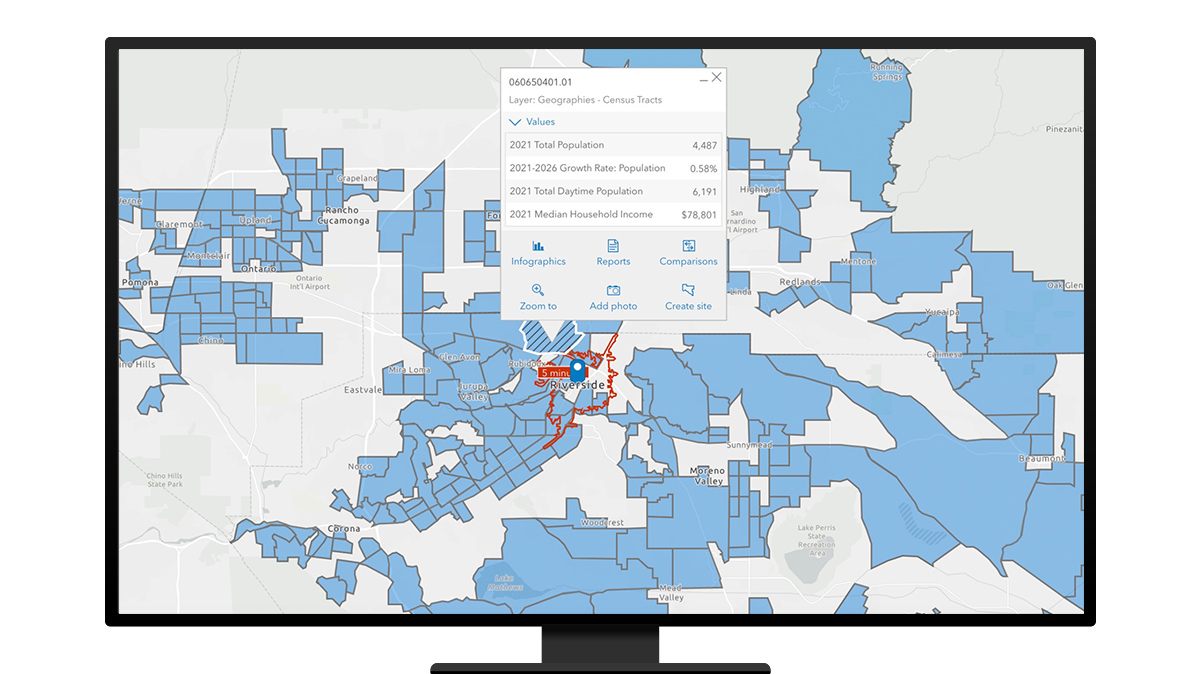
使用适宜性分析工作流程对最适合您的目标受众的潜在地点进行比较、排名和优先级排序。
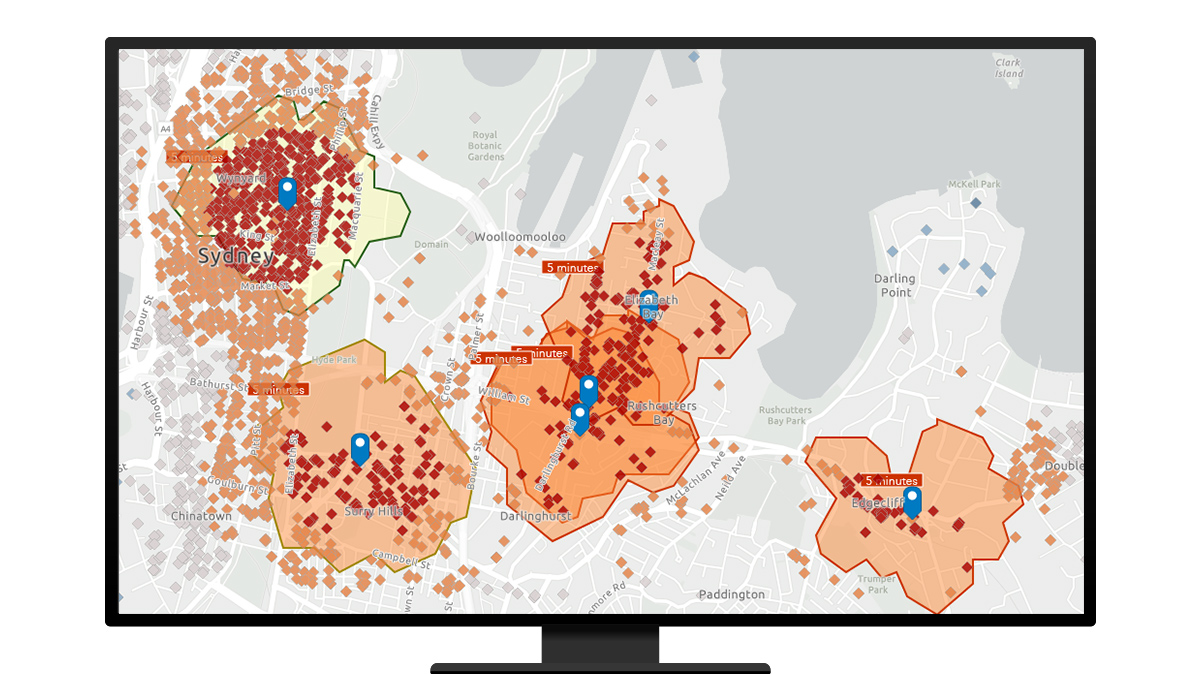
通过将您自己的专有数据与我们在 130 多个国家/地区提供的大量数据变量选项相结合,了解新的和潜在的客户偏好和需求。
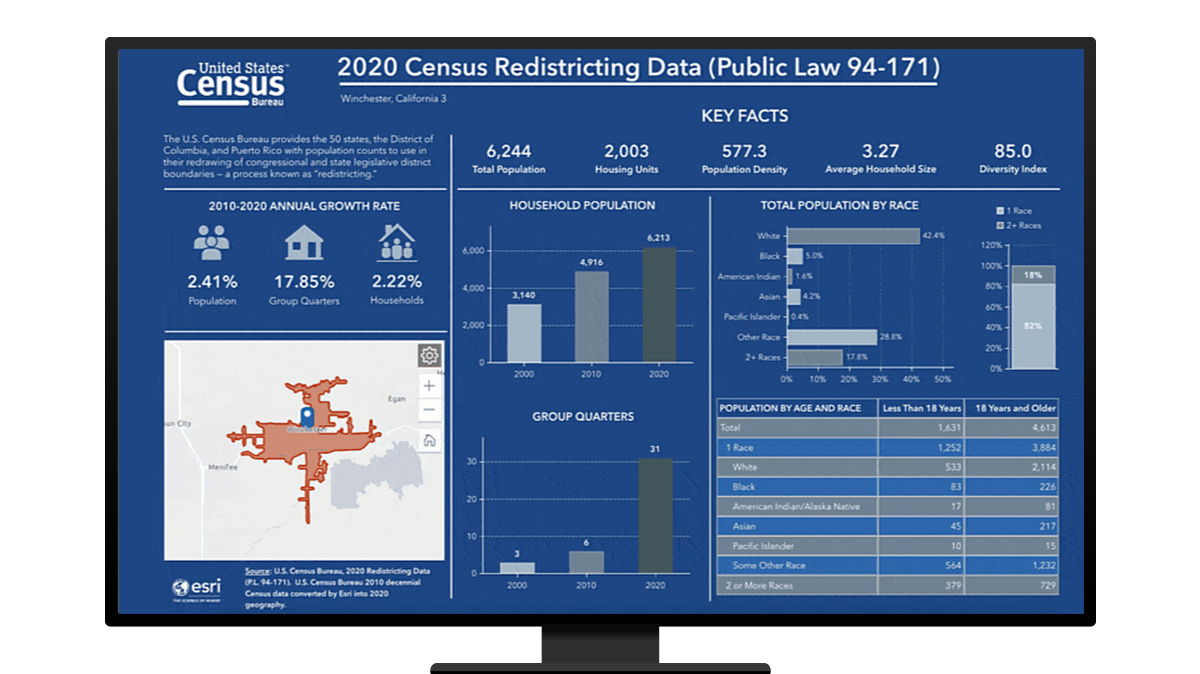
借助 ArcGIS Business Analyst 试用版,您最多可以邀请四位用户与您一起工作。 其中三位用户可以私下查看您的工作,一位用户可以与您一起创建地图。 ArcGIS Business Analyst 环境使协作构建和安全地查看地图变得容易。
以下是邀请人员加入您的 ArcGIS Business Analyst 试用的方法:

获取符合您需求的 ArcGIS Business Analyst 产品。 请确保输入试用版订阅 ID。 由此可以保留试用期间所构建的全部内容。